使用Dell Backup and Recovery Manager部署Dell系统恢复映像
- 格式:doc
- 大小:41.00 KB
- 文档页数:5
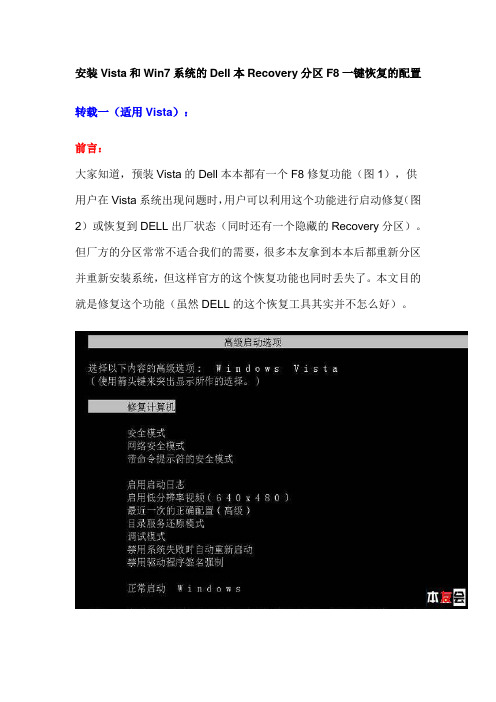
安装Vista和Win7系统的Dell本Recovery分区F8一键恢复的配置转载一(适用Vista):前言:大家知道,预装Vista的Dell本本都有一个F8修复功能(图1),供用户在Vista系统出现问题时,用户可以利用这个功能进行启动修复(图2)或恢复到DELL出厂状态(同时还有一个隐藏的Recovery分区)。
但厂方的分区常常不适合我们的需要,很多本友拿到本本后都重新分区并重新安装系统,但这样官方的这个恢复功能也同时丢失了。
本文目的就是修复这个功能(虽然DELL的这个恢复工具其实并不怎么好)。
一.需要工具:1. Vista安装光盘(或ISO):从中提取WinRE.wim和boot.sdi.2. ImageX:见附件。
其实这些也可以从windows aik中获得(windowsaik 下载地址:/download/9/c/1/9c123325-7ff1-417f-bd 65-349dd97e2f1e/vista_6000.16386.061101-2205-3-LRMAIK_CN.im g)3. Dell恢复工具,见附件。
这个也可以用其他工具代替,譬如Ghost。
制作过程(以下操作,除创建C盘映像在WinRE环境中操作外,其余都在Vista环境下操作):一:制作WinRE.wim和boot.sdi(从安装光盘制作)。
1. 在硬盘上(譬如D盘)建立以下2个目录D:\winre_imageD:\winre_mount2. 用Imagex命令将Windows PE映像文件复制到硬盘上将下载得到的Imagex解压到硬盘的任意地方(譬如D:\imagex),执行以下命令:D:\imagex\imagex.exe /export /boot E:\sources\boot.wim 2D:\winre_image\winre.wim "windows Recovery Environment"(上面命令假设安装光盘在E盘)而boot.sdi直接从Vista安装光盘拷贝即可。

戴尔dell电脑恢复出⼚设置教程(BIOS恢复出⼚设置,新版台式机)
本博客只要总结戴尔dell最新版的台式电脑恢复出⼚设置。
戴尔dell恢复出⼚设置有许多⽅法,
可以直接在win10系统⾥⾯进⾏恢复,也可以通过BIOS恢复出⼚设置。
其中,本⽂是从BIOS进
⾏恢复的,下⾯是具体的教程。
1.1⾸先正常关机,开机后出现dell图标界⾯,⼀直狂摁F2键盘,然后进⼊BIOS设置界⾯。
按键
盘“→”,跳转到Boot页⾯,按键盘的“↓”,将Secure Boot选项设置为Disabled(直接摁键盘的回
车键就可以设置),如下图所⽰:
1.2摁键盘的“←”,跳转到Advanced页⾯,在摁键盘的“↓”,将BIOS Auto-Recovery选项设置为
enabled,如下图所⽰:
1.3然后摁下键盘的F10,保存和重启电脑。
重启后,在出现dell图标瞬间,⼀直狂摁F12,出现
设置界⾯。
在出现的界⾯上选择SupportAssist OS Recovery,摁回车键进⼊恢复界⾯,如下图
所⽰:
1.4在出现的恢复界⾯上,选择【还原系统】选项。
1.5选择【⽴即还原】
1.6点击【下⼀步】按钮
1.7点击【跳过】按钮
1.8点击【确定】按钮,不进⾏备份。
(注意:只会清空系统盘C盘的数据,不会清空⾮系统盘
的数据,⽐如E盘和D盘等就不会被清空)
1.9点击【下⼀步】按钮
1.10⼤约等待10-20分钟左右,也有等待30分钟的,视情况⽽定。
1.11恢复完成后,点【完成】按钮,系统重启后,⾃动进⼊win10,恢复出⼚设置成功,如下图
所⽰:
参考内容:。
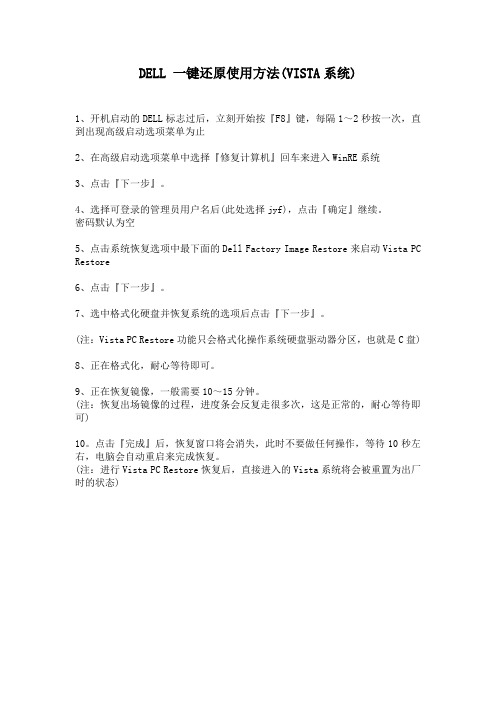
DELL 一键还原使用方法(VISTA系统)1、开机启动的DELL标志过后,立刻开始按『F8』键,每隔1~2秒按一次,直到出现高级启动选项菜单为止2、在高级启动选项菜单中选择『修复计算机』回车来进入WinRE系统3、点击『下一步』。
4、选择可登录的管理员用户名后(此处选择jyf),点击『确定』继续。
密码默认为空5、点击系统恢复选项中最下面的Dell Factory Image Restore来启动Vista PC Restore6、点击『下一步』。
7、选中格式化硬盘并恢复系统的选项后点击『下一步』。
(注:Vista PC Restore功能只会格式化操作系统硬盘驱动器分区,也就是C盘)8、正在格式化,耐心等待即可。
9、正在恢复镜像,一般需要10~15分钟。
(注:恢复出场镜像的过程,进度条会反复走很多次,这是正常的,耐心等待即可)10。
点击『完成』后,恢复窗口将会消失,此时不要做任何操作,等待10秒左右,电脑会自动重启来完成恢复。
(注:进行Vista PC Restore恢复后,直接进入的Vista系统将会被重置为出厂时的状态)GhostXP SP3 光盘安装步骤把“GhostXP SP3 电脑公司特别版V9.2”光盘放入光驱,重新启动计算机。
1. 进入光盘启动界面,选择“7.手动运行Ghost 11”。
2. Ghost自动运行,出现“OK”按钮,回车。
3. 在Ghost菜单用回车、上下光标键依次选择Local – Partition – From Image,回车。
4. 出现选择文件名对话框,选择WinXPSP3.gho,回车。
5. 选择源分区,回车。
6. 选择目标硬盘,回车。
7. 选择目标分区,选择“3 (Label是OS)”分区,回车确认。
8. 如果还有其他提示,一律按回车或者“OK”确认。
恢复完成后,把光盘拿出来,重启计算机,根据提示进行其他步骤。

使用隐藏分区中的DellDataSafe还原系统
使用隐藏分区中的 Dell DataSafe还原系统
提醒用户接入电源,备份
开机进入系统前,按F8,进入Windows 7的高级启动选项,选择“修复计算机”。
选择键盘输入方法。
如果有管理员密码,需要输入;如果没有设置密码,直接“确定”即可。
进入系统恢复选项后,选择“Dell DataSafe 还原和紧急备份”。
选择“选择其他系统备份和更多选项”,点击“下一步”。
选择“还原我的计算机”,点击“下一步”。
选择正确的出厂映像后,点击“下一步”就可以开始恢复系统到出厂状态。
注意,在恢复过程中,笔记本需要连接适配器。
完成后,重启电
脑即可。

戴尔(dell)一键恢复如何使用?戴尔(dell)一键恢复如何使用?戴尔(dell)电脑为了让用户使用的更方便,研发了自己的专用一键恢复软件,帮助用户解决系统恢复和系统崩溃的问题,但是其使用也是比较的麻烦。
下面笔者就带您进入“戴尔(dell)一键恢复如何使用?”:戴尔(dell)一键恢复简称Dell PC Restore。
下面进入其使用方法:1 打开计算机电源。
引导过程中,屏幕顶部将显示一个标有 的蓝条。
2 看到蓝条时,请立即按<Ctrl><F11> 组合键。
如果未及时按<Ctrl><F11> 组合键,请让计算机完成启动,然后再次重新启动计算机。
注意:如果您不想继续运行PC Restore,请在下一步骤中单击“Reboot”(重新引导)。
3 在显示的下一个屏幕上,单击“Restore”(还原)。
4 在下一个屏幕上,单击“Confirm”(确认)。
完成此还原过程大约需要6–10 分钟。
5 系统提示时,单击“Finish”(完成)以重新引导计算机。
注:请勿手动关闭计算机。
单击“Finish”(完成),让计算机完全重新引导。
6 系统提示时,单击“Yes”(是)。
计算机将重新启动。
由于计算机被还原至其初始运行状态,因此显示的屏幕(例如“End User License Agreement”[最终用户许可协议])将与首次打开计算机时显示的屏幕相同。
7 单击“Next”(下一步)。
系统将显示“System Restore”(系统还原)屏幕,然后计算机将重新启动。
8 计算机重新启动后,请单击“OK”(确定)。
OK,“戴尔(dell)一键恢复如何使用?”完美解决,但是要很多要注意的地方哦,否则,你可能会后悔的哦。
注意:使用Dell PC Restore 将永久删除硬盘驱动器上的所有数据,以及您接收到计算机之后所安装的任何应用程序或驱动程序。
如果可能,请在使用PC Restore 之前备份数据。
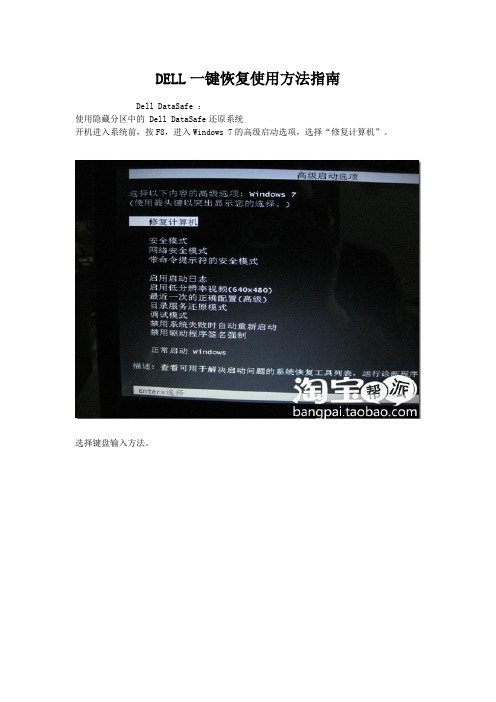
DELL一键恢复使用方法指南
Dell DataSafe :
使用隐藏分区中的 Dell DataSafe还原系统
开机进入系统前,按F8,进入Windows 7的高级启动选项,选择“修复计算机”。
选择键盘输入方法。
如果有管理员密码,需要输入;如果没有设置密码,直接“确定”即可。
进入系统恢复选项后,选择“Dell DataSafe 还原和紧急备份”
选择“选择其他系统备份和更多选项”,点击“下一步”。
选择“还原我的计算机”,点击“下一步”。
选择正确的出厂映像后,点击“下一步”就可以开始恢复系统到出厂状态。
注意,在恢复过程中,笔记本需要连接适配器。
完成后,重启电脑即可。
Dell服务器操作系统安装教程Dell服务器操作系统安装教程1、准备工作1.1 确认服务器型号和操作系统要求1.2 操作系统安装镜像文件1.3 准备安装媒介(如USB驱动器或DVD光盘)1.4 确保服务器连接到稳定的电源和网络2、安装前的操作系统设置2.1 进入服务器的BIOS设置界面2.2 确保服务器的启动顺序设置为从准备的安装媒介启动2.3 确定是否需要其他特殊的BIOS设置,如RD配置3、操作系统安装过程3.1 启动服务器并让其从安装媒介引导3.2 根据操作系统的安装向导,选择合适的语言和地区设置 3.3 确认许可协议并接受3.4 选择安装类型(如全新安装、升级或自定义)3.5 根据需要,进行磁盘分区和格式化3.6 选择要安装的目标位置3.7 安装操作系统并等待安装过程完成4、安装后的操作系统设置4.1 完成操作系统安装后重新启动服务器4.2 根据操作系统的向导,进行一些基本配置,如设置计算机名称、网络连接等4.3 安装和更新设备驱动程序4.4 安装所需的更新补丁和安全补丁4.5 安装所需的应用程序和工具4.6 配置服务器的安全设置和网络设置4.7 进行必要的系统优化和性能调整4.8配置备份和恢复策略附件:1、操作系统安装镜像文件2、Dell服务器型号和操作系统要求列表3、操作系统安装和配置常见问题及解决方法法律名词及注释:1、许可协议 - 操作系统的使用许可协议,规定了使用操作系统的条件和限制。
2、更新补丁 - 操作系统或软件发布的修复程序,用于解决已知的安全漏洞或其他问题。
3、安全补丁 - 专门用于修复和加强操作系统安全性的更新。
4、设备驱动程序 - 用于操作系统与硬件设备之间通信的软件。
5、应用程序 - 在操作系统上运行的软件程序,用于完成特定的任务或提供特定的功能。
6、工具 - 用于辅助操作系统管理和维护的实用程序。
dell笔记本w10系统如何恢复出⼚设置?dell 笔记本win10系统恢复出⼚设置,⾸先不管是任何电脑系统,想要恢复,就必须先做系统备份。
现在常⽤的,备份软件就是ghost⼀键备份还原软件。
对于dell笔记本恢复出⼚设置,就需要在刚刚买到电脑的时候,就做⼀次系统备份,备份的镜像⽂件可以放在电脑硬盘的⾮系统分区,也可以放在移动盘、U盘等。
现在来说系统恢复的两种⽅式:
第⼀种是通过ghost⼀键还原软件进⾏恢复。
1、⾸先得把ghost⼀键还原软件安装到系统。
2、重启动电脑,在启动界⾯按向下键选择从ghost⼀键还原启动。
然后电脑会⾃动找到之前的备份⽂件安装恢复。
系统还原安装好之后,电脑会⾃动重启,重启电脑后会进⼊“正在重置电脑(进度百分⽐提⽰)”界⾯,这过程需要较长⼀段时间,期间还会⾃动重启2次。
最好确保电池电量充⾜或者连接电源适配器进⾏。
等待较长⼀段时间后,Win10就可以成功恢复到出⼚设置了,最终进⼊系统设置界⾯,这⾥就和新安装的Win01初始设置是⼀样的,设置完成就可以进⼊新的Win10界⾯了。
第⼆种⽅式是通过系统⾃带软件功能恢复。
同⽅式⼀⼀样,系统还原安装好之后,电脑会⾃动重启,重启电脑后会进⼊“正在重置电脑(进度百分⽐提⽰)”界⾯,这过程需要较长⼀段时间,期间还会⾃动重启2次。
最好确保电池电量充⾜或者连接电源适配器进⾏。
等待较长⼀段时间后,Win10就可以成功恢复到出⼚设置了,最终进⼊系统设置界⾯,这⾥就和新安装的Win01初始设置是⼀样的,设置完成就可以进⼊新的Win10界⾯了。
希望能帮到的。
谢谢邀请,感谢⼤家阅读,谢谢关注!。
戴尔电脑恢复出厂设置戴尔电脑恢复出厂设置怎么弄呢?下面是小编收集整理的戴尔电脑恢复出厂设置的方法,希望对您有所帮助!如果你觉得不错的话,欢迎分享!恢复出厂设置的方法如下:(1)、开机进入系统前,按F8,进入Windows 7的高级启动选项,选择“修复计算机”。
(2)、选择键盘输入方法。
(3)、如果有管理员密码,需要输入;如果没有设置密码,直接“确定”即可。
(4)、进入系统恢复选项后,选择“Dell DataSafe 还原和紧急备份”。
(5)、选择“选择其他系统备份和更多选项”,点击“下一步”。
(6)、选择“还原我的计算机”,点击“下一步”。
(7)、选择正确的出厂映像后,点击“下一步”就可以开始恢复系统到出厂状态。
注意,在恢复过程中,笔记本需要连接适配器。
完成后,重启电脑即可。
戴尔电脑介绍:戴尔电脑总部设在美国德克萨斯州奥丝登(Austin),戴尔公司是世界排名第一的计算机系统公司、计算机产品及服务的首要提供商,其业务包括帮助客户建立自己的信息技术及互联网基础架构。
戴尔公司成为市场领导者的根本原因是:通过直接向客户提供符合行业标准技术的电脑产品和服务,不断地致力于提供最佳的客户体验。
戴尔公司目前在全球共有34,400个雇员,在过去的四个财季中,戴尔公司的总营业额达到318亿美元。
1.bios恢复出厂设置2.苹果电脑怎么恢复出厂设置3.如何恢复系统4.删除的文件如何恢复5.xp sp3系统如何设置才能使电脑桌面恢复到原本的状态6.U盘坏了怎么恢复数据7.电脑误删重要文件怎么恢复8.电脑设置wifi热点9.电脑硬盘数据恢复的方法10.如何恢复硬盘分区表。
通过dell官⽹重装操作系统输⼊服务编号1. 下载并安装 Dell OS Recovery Tool, 创建USB恢复驱动器下载并安装Dell OS Recovery Tool。
启动Dell OS Recovery Tool,然后输⼊需要重新安装操作系统的PC的服务标签。
选择您想要安装的操作系统映像,随后OS Recovery Tool将构建可引导的USB恢复驱动器。
请使⽤新创建的USB恢复驱动器来安装操作系统。
这将从您的PC硬盘中删除所有数据和软件,并还原出⼚预装的操作系统。
2. 使⽤USB恢复介质安装操作系统将所创建的 USB 恢复介质连接到要安装 Microsoft Windows 10 的戴尔计算机。
重新启动计算机。
在出现 Dell 徽标屏幕时,按F12键,直到您在屏幕右上⾓看到 Preparing one-time boot menu。
在引导菜单上,在 UEFI 引导下,选择 USB 恢复驱动器,然后按Enter键。
在 Choose an option 屏幕上,单击 Troubleshoot,然后单击 Recover from a drive。
按屏幕上的说明完成安装过程。
安装过程需要花费⼀些时间,并且计算机可能重新启动数次。
3. 注意事项好像是只能恢复到出⼚时⾃带的操作系统类型, 在硬件⽀持的情况下, 也能恢复到当前新版本的操作系统,但是好像是不⽀持, 出⼚时是 Windows系统, 现在想恢复成 Ubuntu等Linux当然, 安装Ubuntu, 可以⾃⼰直接从官⽹下载, 制作U盘启动盘, 来安装, 也不⽤通过这种⽅式恢复只是说, 这种⽅式恢复的操作系统, 常见的 Windows家庭版, 可以像刚购买时, 那样联⽹⾃动激活参考链接。
使用Dell Backup and Recovery Manager部署Dell系统恢复映像
前言,这个方法是微软为OEM创建恢复分区的方法,微软建议把Recovery分区放在磁盘前,是以libomen的基础上做的微小改动。
建议Recovery划分为15G,windows保留分区为100M,系统分区为50G。
支持多硬盘,Recovery分区也可以建立在第二或第三硬盘上,本人就是如此做的。
D630和E6420已经成功重建Dell系统恢复映像。
废话少说,下面开始。
一、准备工具
1、带Imagex的winPE3.0
2、与系统相匹配的(32bit或64bit)Dell Backup and Recovery Manager恢复工具。
可以在ftp:///下载到。
(win7 32bit下载
DELL_BACKUP---RECOVERY-MANAG_A01_R260101)
3、配置Dell Backup and Recovery Manager的识别文件。
Dell Backup and Recovery Manager识别Factory.wim需要两个文件来配置,分别放在
R:\DELL\Iamge和磁盘根目录下。
①ResSys.ini文件是放在根目录下的文件,内容为:
[Backups]
1=Dell Factory Image
[Dell Factory Image]
Filename=Factory.wim
ImageIndex=1
Location=R:\Dell\Image
Date=11/29/2011
Time=19:04
DTG=20111129190454
DvdNumber=0
MediaType=HDD
把上述内容复制到记事本,保存为ResSys.ini
②catalog.ini放在R:\DELL\Iamge下内容为:
[Backups]
20111129190454
[20111129190454]
20111129190454=1
同样把上述内容复制到记事本保存为catalog.ini
U盘下建立文件夹Dell,把两个文件放进去备用。
二、安装windows
分区:
**温馨提示:
下述操作将把磁盘内容洗白,请将数据事先转移。
使用windows 7光盘安装盘启动安装,进入磁盘分区时按下shift+F10来启动Diskpat进行分区。
分区步骤如下:
输入diskpart调动Diskpart工具,
select disk 0
clean (清除磁盘内容)
划分隐藏的Recovery分区:
create partition primary size=15360 (划分恢复分区为15G)format quick fs=ntfs label=Recovery (格式化分区并命名为Recovery)
assign letter=R (分配盘符为R)
set id=27 (设置为隐藏)
划分windows的系统隐藏分区:
create partition primary size=100
format quick fs=ntfs label=System
assign letter=S
set id=27
active (活动分区)
划分安装操作系统的分区:
create partition primary size=51200
format quick fs=ntfs label=OS
assign letter=C
划分乘下磁盘分区
create partition primary
format quick fs=ntfs label=Data
assign letter=D
完成后连续输入两个EIXT来退出Diskpart,回到磁盘分区界面,刷新一下就看到分区了,下面安装系统。
安装系统第一次启动时按下shift+ctrl+F3来进入系统审核模式,在审核模式下进行如下工作:
1、安装驱动程序和必要的软件、并更新系统到最新状态。
为了保持系统纯洁,不要安装任何系统优化软件。
2、如果你使用的是DLS宽带接入并且已经建立了宽带连接,请打开网络和共享中心,右边找到“更改适配器设置”-右键“宽带连接”-删除。
回到“网络和共享中心”-双击“未识别的网络”前的那条长椅-合并或删除网络设置-宽带连接-删除。
三、配置恢复分区
1、以管理员身份运行命令提示符,Diskpart,输入以下命令:
Select disk 0
List partition (查看磁盘分区情况,找到备份分区为第一分区) Sel part 1
Set id=07
Exit
2、计算机右键-管理-磁盘管理-找到Recovery分区-右键-更改驱动器驱动器号和路径-添加R。
在资源管理器下打开Recovery,新建Recovery和R:\DELL\Iamge 文件夹,把第一步制作的两个文件复制进去。
catalog.ini复制到R:\DELL\Iamge下,ResSys.ini复制到根目录。
在Recovery下新建windowsRE文件夹,把C:
\WINDOWS\SYSTEM32\RECOVERY下的winRE.wim 复制到R:
\Recovery\windowsRE下
3.配置操作系统以识别Windows RE 映像中包含的自定义恢复工具:
C:\Windows\System32\Reagentc.exe /setosimage /customtool /target
C:\Windows
使用命令来启动WinRE:
reagentc /enable /auditmode
禁用WinRE,为此执行如下命令:
reagentc /disable
之后再执行reagentc /setreimage 来重新指定WinRE 的路径,为此执行如下命令:
reagentc /setreimage /path R:\recovery\windowsre
再执行如下命令来重新启动WinRE:
reagentc /enable /auditmode
最后,可以使用reagentc /info 来查看WinRE 的配置信息。
4、安装并运行Dell Backup and Recovery Manager,出现“Dell备份和回复管理器”窗口后关掉它。
5、计算机右键-管理-磁盘管理-找到Recovery分区-右键-更改驱动器驱动器号和路径-删除。
再次运行命令提示符
Select disk 0
List partition
Sel part 1
Set id=27
Exit
6、进行磁盘清理并运行碎片整理。
四、封装出厂映像到Recovery分区。
点击Sysprep窗口“确定”,windows将自动配置初始状态并自动重启。
把winPE3.0启动盘插入电脑,设置启动方式为winPE3.0所在载体的启动方式,进入PE,在X:\windows\system32下输入C:回车
再输入:dir回车
以此来查找windows所在分区和恢复分区盘符并记下。
如系统所在盘符为:C,Recovery所在分区盘符为R,则继续输入X:回车,回到Imagex
继续输入:imagex.exe /compress maximum /capture C: R:\DELL\Iamge\Factory.wim "DELLOS" "My windows Recovery Image"
回车(注意/前的空格),如果不行就用imagex.exe /capture C:
R:\DELL\Iamge\Factory.wim "DELLOS" "My windows Recovery Image"
点上烟静候出现x:\windows\system32时关闭窗口,系统重启。
祝贺你!符合你要求出厂映像恢复已经制作完成。
现在启动计算机,开机按F8看看有没有Dell 备份和恢复管理。